Envie emails usando o Smart Write da Titan AI
A Escrita inteligente pode ajudá-lo a escrever, refinar ou responder a emails usando sugestões geradas por IA. Você pode escolher seu tom, duração e idioma preferidos para sua mensagem.
Observação: Este recurso está disponível apenas para os planos Pro Plus, Premium e Ultra. Atualizar meu plano de email
Selecione uma guia dependendo se você deseja usar a Escrita inteligente para escrever um novo email, refinar um rascunho atual ou responder a um email.
- Faça login no webmail . Use seu endereço Professional Email powered by Titan e senha (seu nome de usuário e senha da GoDaddy não funcionarão aqui).
- No canto superior esquerdo, selecione Novo email .
- No novo email, abaixo da linha de assunto, selecione AI Write e, em seguida, Help me write . A janela Smart Write será aberta.
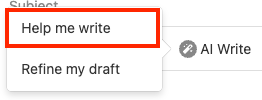
- Se esta for sua primeira vez usando o Smart Write, você será solicitado a confirmar que deseja usá-lo. Selecione Sim, usar Smart Write AI .

- Insira uma solicitação para o seu email e selecione o tom, a duração e o idioma desejados.
- Selecione Gerar . O Smart Write irá sugerir uma mensagem com base em sua solicitação.
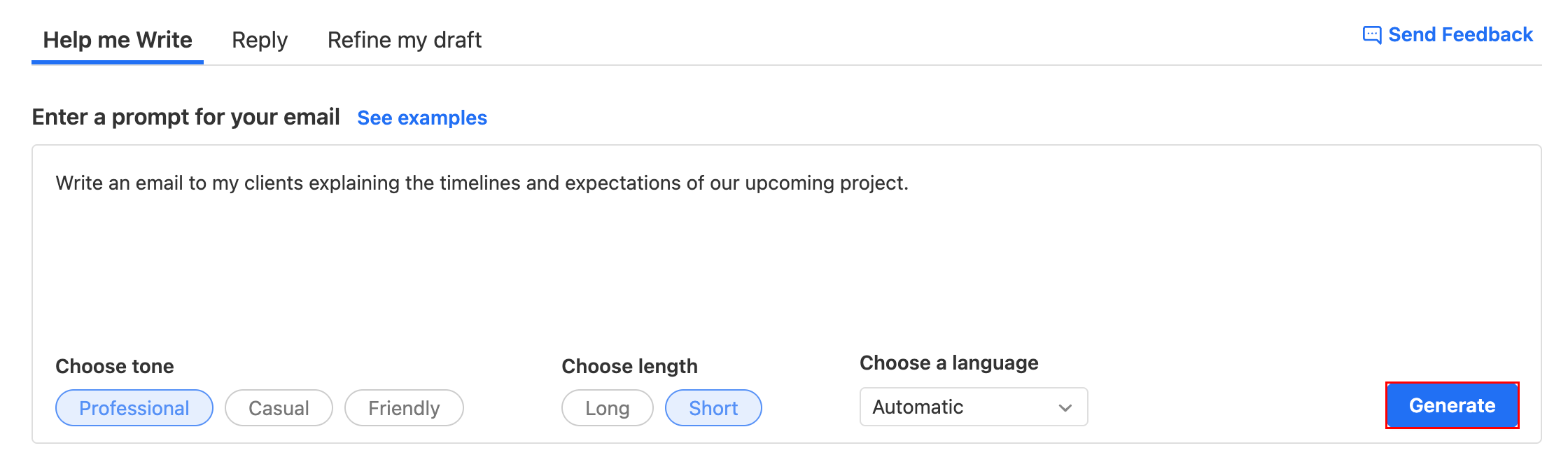
- (Opcional) Para gerar outra mensagem, selecione Fornecer outra opção .
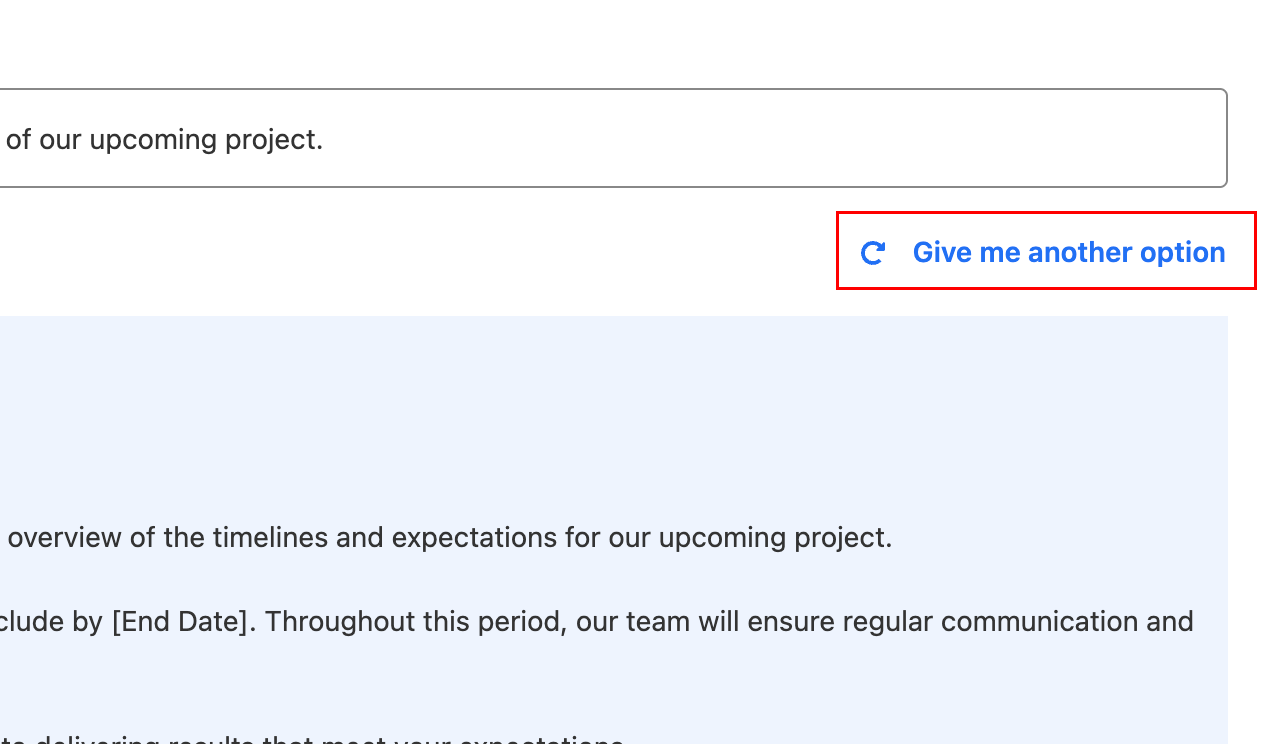
- Para inserir a mensagem sugerida em seu email, selecione Inserir mensagem .
A janela Smart Write será fechada e você verá a mensagem gerada em seu email.
- Faça login no webmail . Use seu endereço Professional Email powered by Titan e senha (seu nome de usuário e senha da GoDaddy não funcionarão aqui).
- No canto superior esquerdo, selecione Novo email .
- Após escrever seu email, abaixo da linha de assunto, selecione AI Write e, em seguida, Refine my draft . A janela Smart Write será aberta e o Smart Write refinará automaticamente seu rascunho.
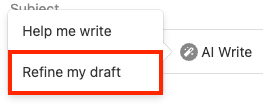
- Se esta for sua primeira vez usando o Smart Write, você será solicitado a confirmar que deseja usá-lo. Selecione Sim, usar Smart Write AI .

- (Opcional) Para gerar outra mensagem, selecione Fornecer outra opção .
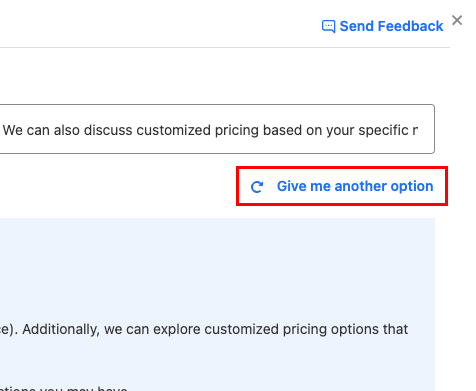
- Para inserir a mensagem sugerida em seu email, selecione Inserir mensagem .
- Para confirmar que deseja substituir seu rascunho atual, selecione Sim, prosseguir .
A janela Smart Write será fechada e você verá a mensagem gerada em seu email.
- Faça login no webmail . Use seu endereço Professional Email powered by Titan e senha (seu nome de usuário e senha da GoDaddy não funcionarão aqui).
- Em sua caixa de entrada, selecione uma mensagem. No canto inferior direito da mensagem, selecione Responder com Smart Write AI . A janela Smart Write será aberta e o Smart Write inserirá automaticamente o conteúdo do email.
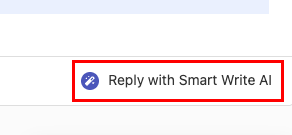
- Se esta for sua primeira vez usando o Smart Write, você será solicitado a confirmar que deseja usá-lo. Selecione Sim, usar Smart Write AI .

- (Opcional) No contexto do email , o email original será mostrado. Se desejar, edite o contexto do email.
- Em Inserir um aviso para sua resposta , insira os detalhes que deseja incluir na sua resposta e selecione o tom, a duração e o idioma desejados.
- Selecione Gerar . O Smart Write irá sugerir uma mensagem com base em sua solicitação.
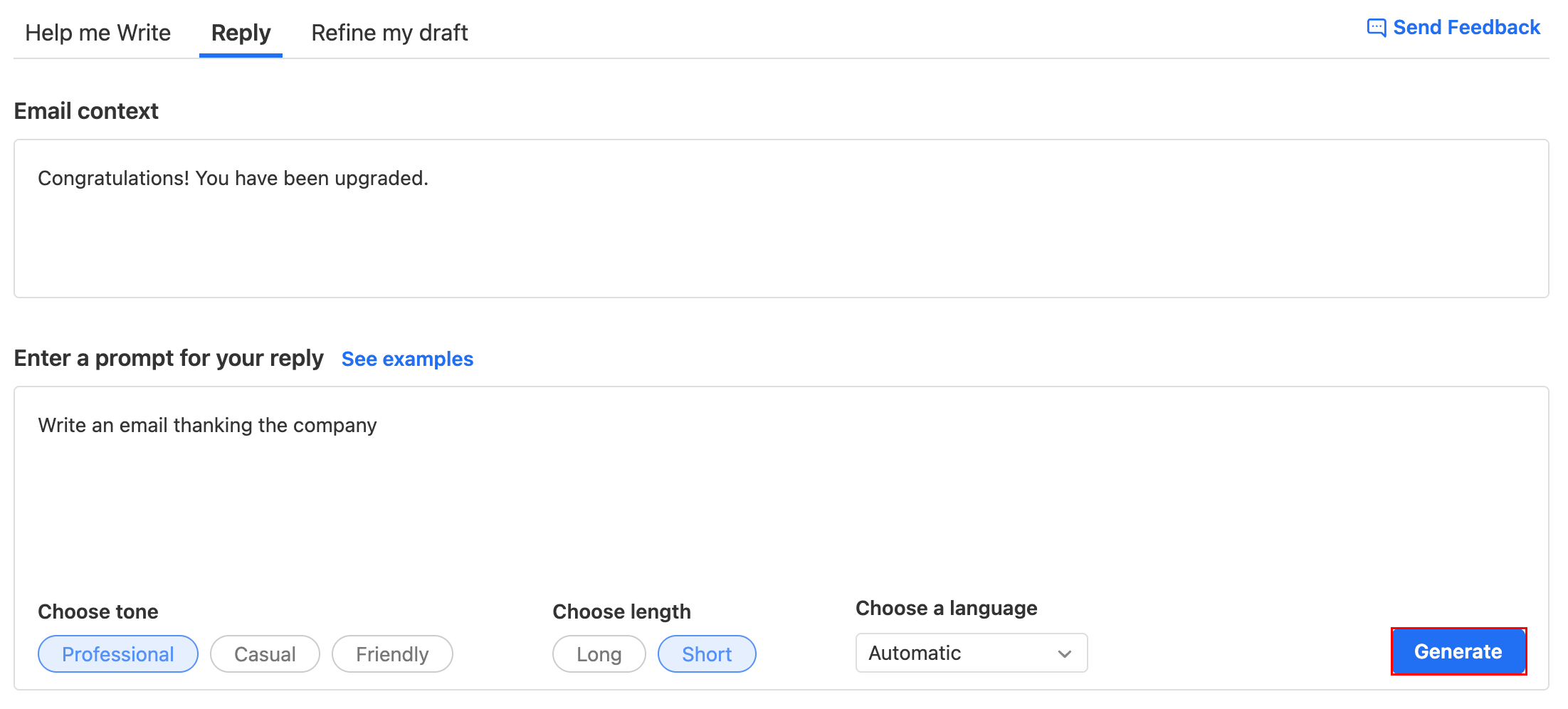
- (Opcional) Para gerar outra mensagem, selecione Fornecer outra opção .
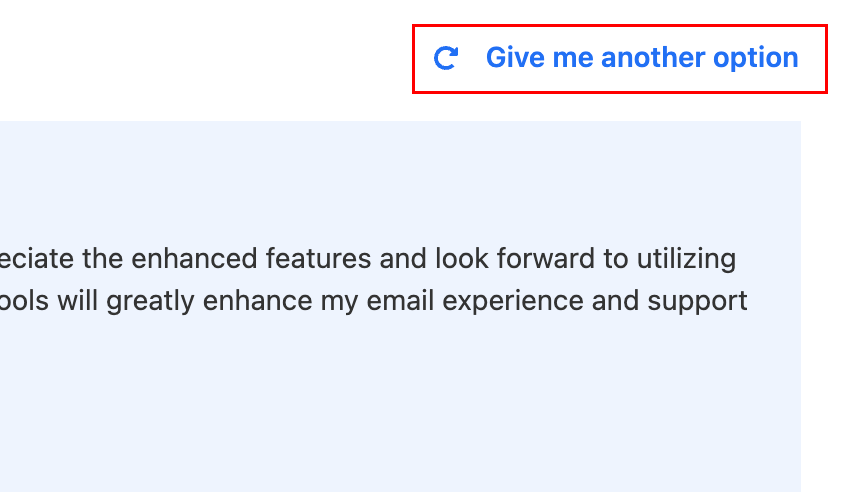
- Para inserir a mensagem sugerida no email de resposta, selecione Inserir mensagem .
A janela Smart Write será fechada e você verá a mensagem gerada em seu email.